Encontre rapidamente fotos do seu cônjuge, filho, irmão ou animal de estimação adicionando nomes aos rostos no Google Fotos. A marcação facial permite que você veja todas as fotos dessa pessoa ou animal de estimação, faça uma pesquisa rápida e mantenha as fotos organizadas ao mesmo tempo.
Leva apenas um minuto para incluir nomes quando você adicionar rostos a Google Fotos. Além disso, você pode fazer isso no Site do Google Fotos ou no aplicativo móvel.
Ative o recurso Agrupar rostos semelhantes
Ao visitar a seção Explorar ou Pesquisar do Google Fotos, você verá rostos exibidos na parte superior. É aqui que você pode começar a adicionar nomes a esses rostos. Se você não vir essas fotos, ative o recurso de agrupamento por rosto.
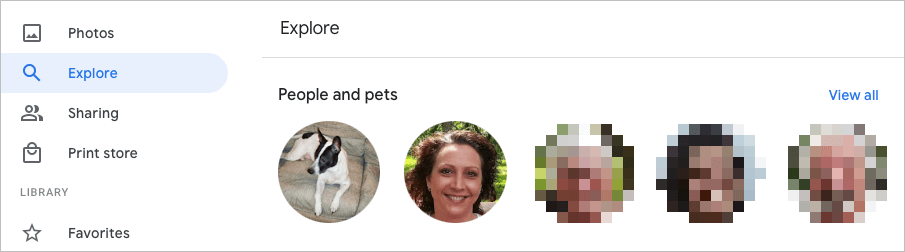
Esse recurso usa detecção e reconhecimento facial para combinar fotos que identifica como sendo da mesma pessoa (ou animal de estimação).
Ativar grupo de rostos semelhantes na Web
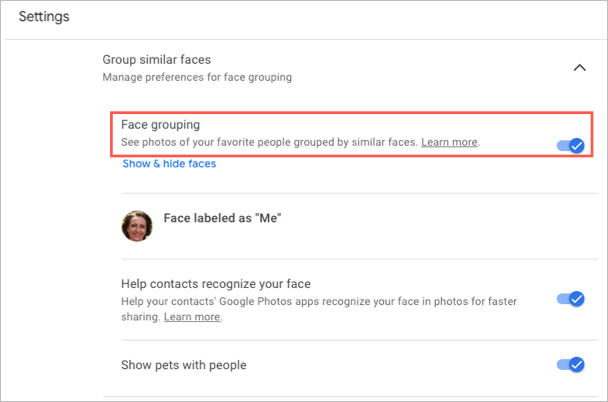
Suas alterações são salvas automaticamente, para que você possa retornar à página principal do Google Fotos ou a outra área usando a navegação à esquerda.
Ativar grupo de rostos semelhantes em dispositivos móveis

Você pode tocar na seta no canto superior esquerdo para sair desta tela e ajustar quaisquer outras configurações, se necessário. Caso contrário, toque na seta novamente para retornar à tela principal do Google Fotos.
Adicionar nomes a rostos no Google Fotos
Você pode adicionar nomes a rostos no site do Google Fotos ou no aplicativo para dispositivos móveis. Quando você faz isso, suas alterações são sincronizadas, então você só precisa fazer isso em um único lugar..
Adicionar nomes a rostos na Web


Você pode selecionar a seta no canto superior esquerdo para retornar à tela Explorar. Você deverá ver o nome adicionado abaixo do rosto, na parte superior.
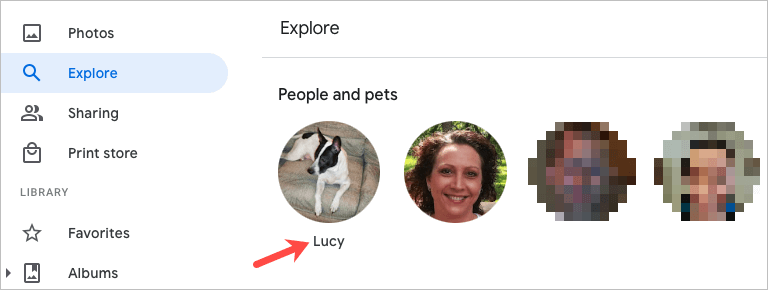
Adicionar nomes a rostos no celular
Dica : no iPhone, você também pode colocar rapidamente um nome no rosto. Toque em Adicionar nome abaixo da foto. Digite o nome na parte superior e toque em Concluído no teclado. Para mais dicas como essa, confira nossas dicas e truques do Google Fotos!
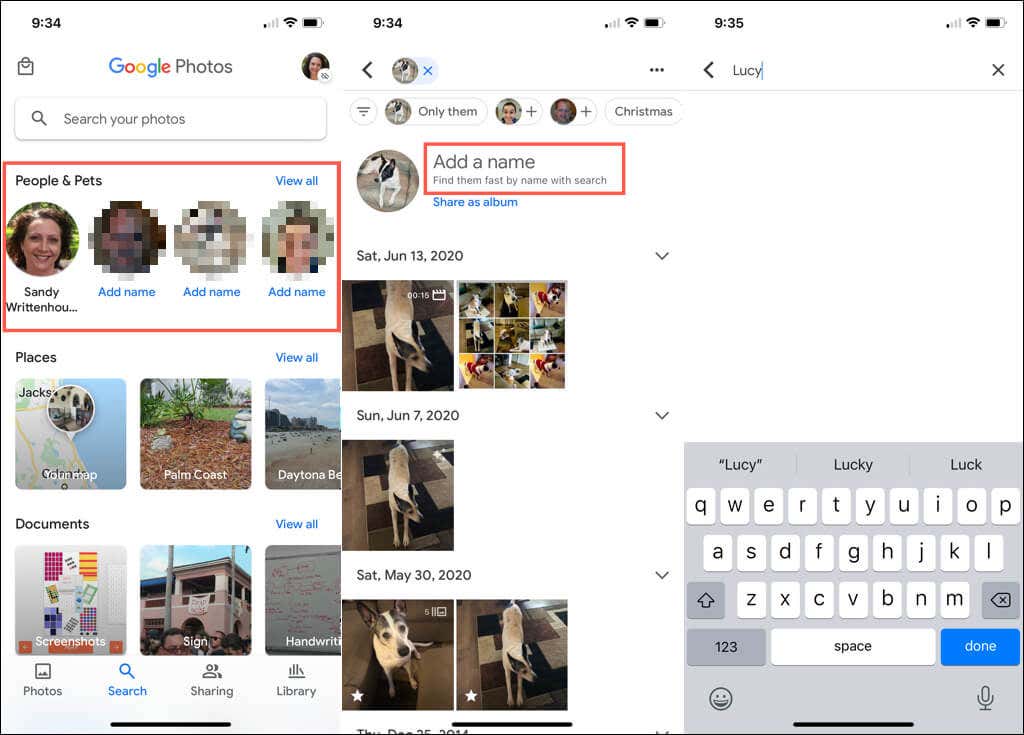
Editar o nome de um rosto
Se quiser alterar um nome atribuído a um rosto, você pode fazer isso com a mesma facilidade com que adiciona um inicialmente.
Editar um nome na Web
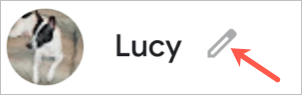
Editar um nome no celular
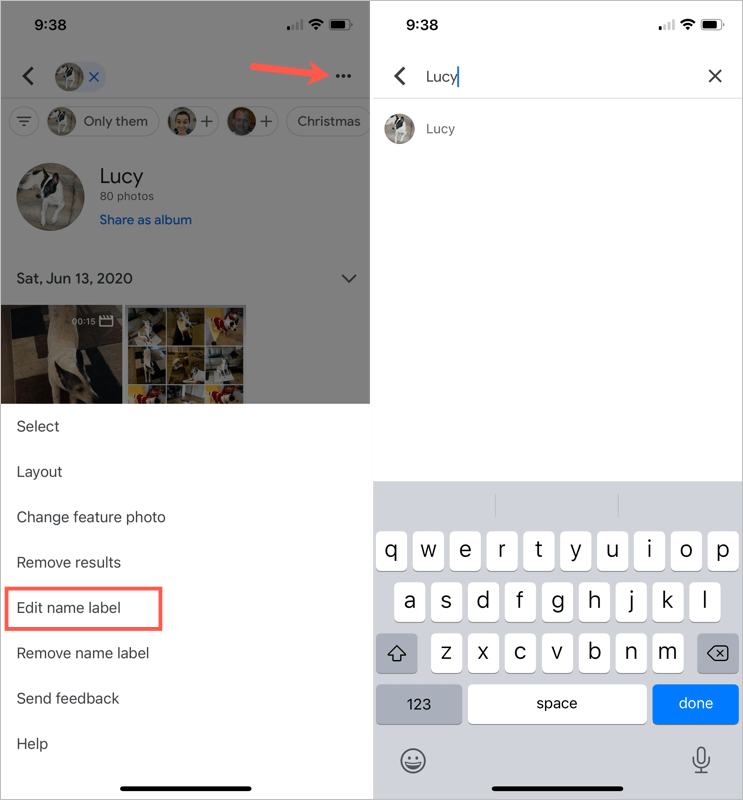
Ver fotos com rostos
Depois de adicionar um nome a um rosto no Google Fotos, é simples encontrar fotos dessa pessoa ou animal de estimação.
Na web, visite a página Explorar e selecione uma foto na parte superior. Você também pode usar a caixa Pesquisar na parte superior do Google Fotos para inserir o nome.
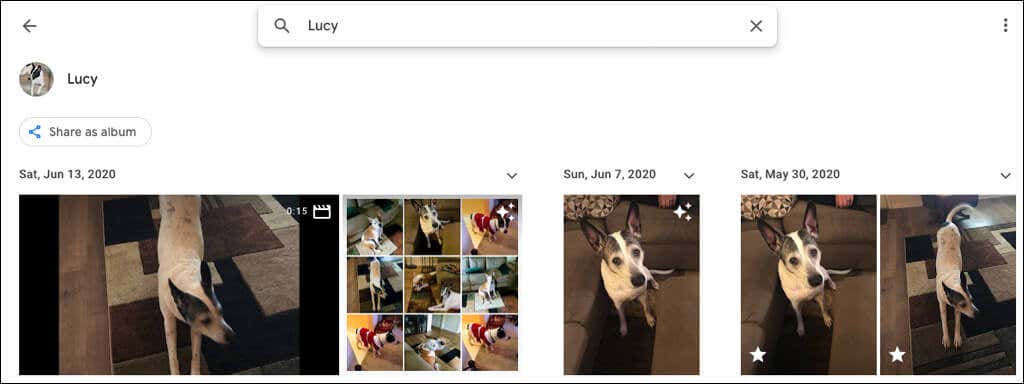
No seu dispositivo móvel, acesse a guia Pesquisar e escolha uma foto na parte superior. Se você tiver muitos rostos nomeados, coloque o nome no campo Pesquisar .
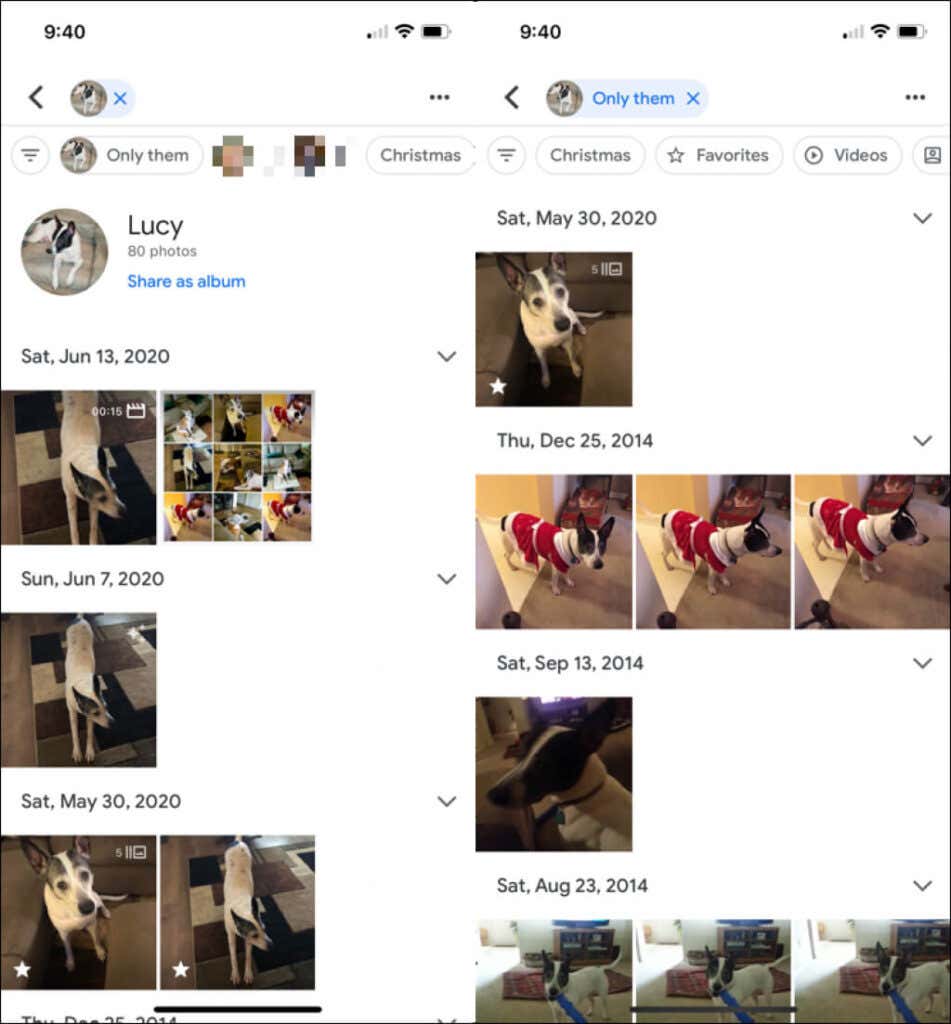
Ocultar fotos com rostos
Todos nós já passamos por isso. Surgem fotos de pessoas que não queremos mais ver. Felizmente, o Google Fotos permite ocultar fotos de pessoas ou animais de estimação específicos. Isso não exclui nenhuma foto; simplesmente não mostra esse rosto nas seções Explorar e Pesquisar.
Ocultar rostos na Web
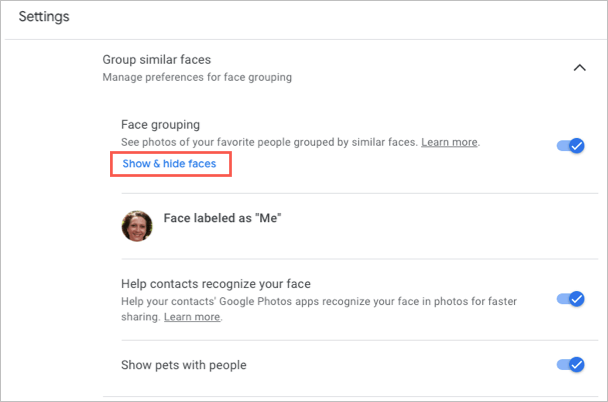
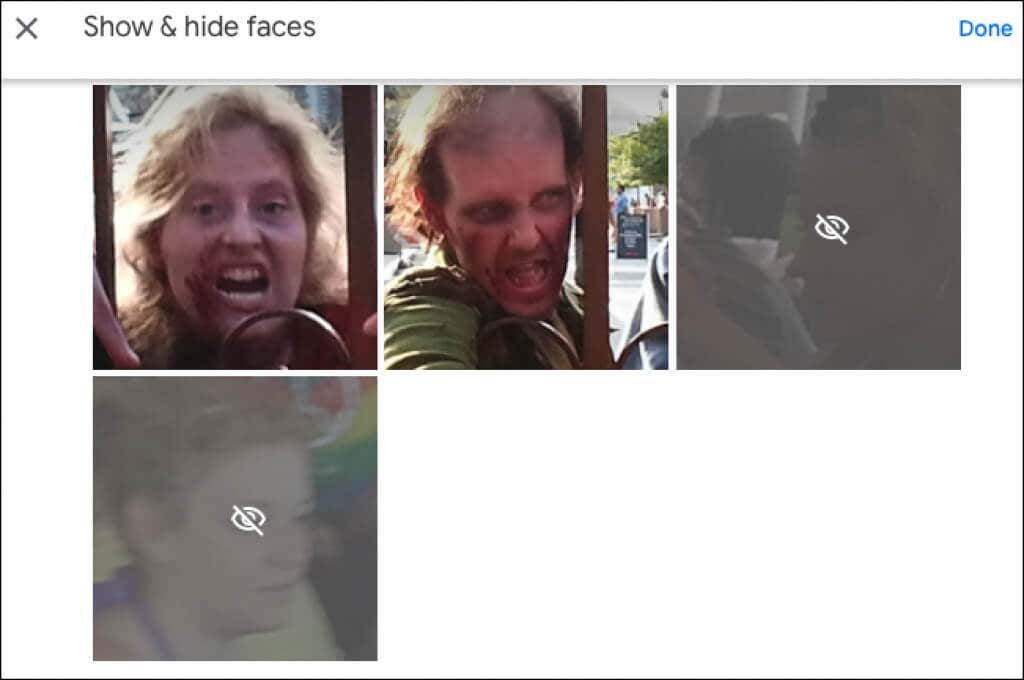
Se você mudar de ideia mais tarde e quiser exibir um rosto do Google Fotos, siga as mesmas etapas para retornar a este local. Em seguida, selecione o rosto para remover o ícone e mostrar o rosto novamente.
Ocultar rostos no celular
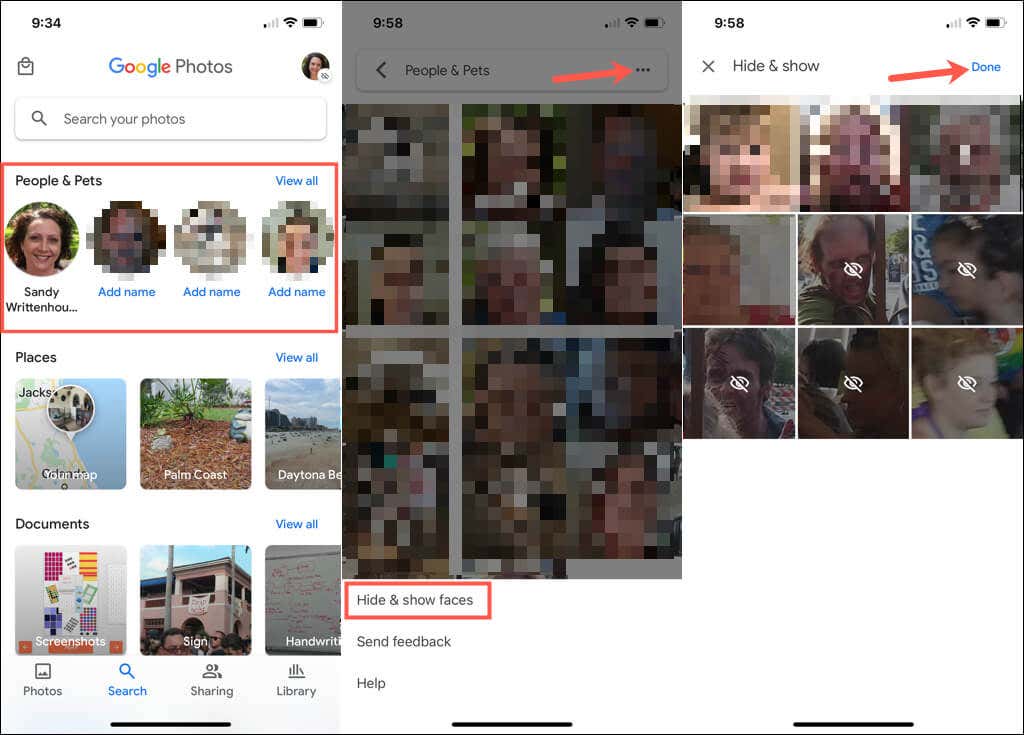
Para exibir um rosto mais tarde, siga as mesmas etapas e selecione o rosto que deseja mostrar novamente para remover o ícone oculto.
Ao adicionar rostos ao Google Fotos, considere anexar nomes a eles também. Isso torna essas pessoas e animais de estimação fáceis de encontrar e também de pesquisar.
Para saber mais, veja como chegar aos baixar fotos e vídeos do Google Fotos ou como chegar aos move photos from iCloud to Google Fotos.
.